
时间:2020-06-15 00:21:16 来源:www.win10xitong.com 作者:win10
由于操作失误,一些网友发现自己的win10系统出现了win10提示某些设置由你的问题,这个问题其实不是常见的,知道怎么解决的网友可能不是很多,那这个问题可不可以我们自己就解决呢?当然是可以的。我们可以参考这样的方法:1、桌面右击“此电脑”,在右键菜单选择“属性”选项;2、在打开的“系统”窗口,点击计算机名右边的“更改设置”选项就可以很容易的把这个问题解决了。上面的内容简单的描述了一下win10提示某些设置由你问题该怎么处理,下面我们就仔细的来学习一下它的具体方案。
具体操作步骤如下:
1、桌面右击“此电脑”,在右键菜单选择“属性”选项;
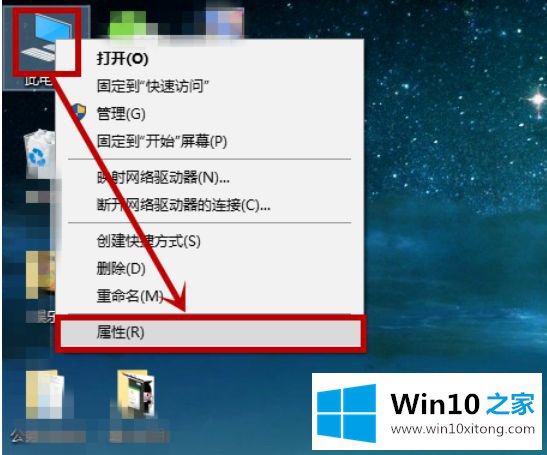
2、在打开的“系统”窗口,点击计算机名右边的“更改设置”选项;
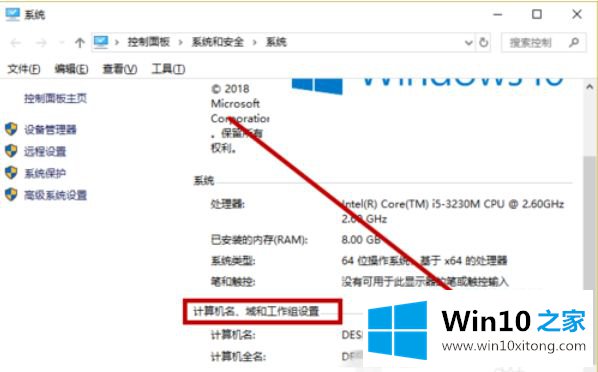
3、在打开的“系统属性”窗口,点击“计算机名”选项卡的“网络ID”选项;
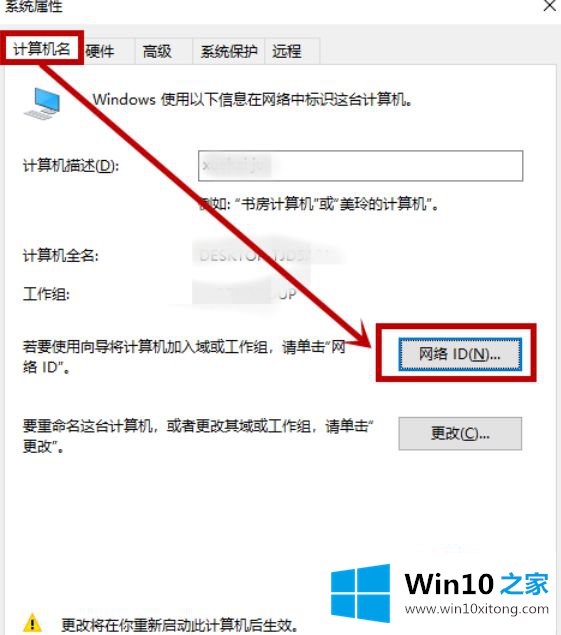
4、在打开的窗口选择“这是一台家庭计算机,不是办公网络的一部分”选项,然后点击“下一步”,再点击“完成”重新启动计算机就行了。
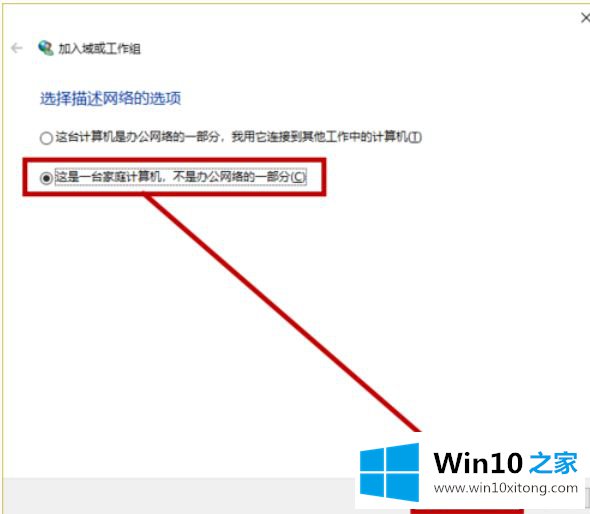
以上就是关于win10提示某些设置由你的组织来管理的怎么解决的具体操作方法,是不是特别简单呢?大家都学会了吗?
上面的文章非常详细的讲了win10提示某些设置由你的具体方案,谢谢大家对本站的关注和支持。
下一篇:没有了